Call of Duty slaat voortgang niet op [repareren]
![Call of Duty slaat voortgang niet op [repareren]](https://cdn.thewindowsclub.blog/wp-content/uploads/2023/08/call-progress-1-640x375.webp)
Call of Duty is een game waarbij zelfs de gedachte om vooruitgang te verliezen ontmoedigend is. Dit overkomt echter veel gamers. Call of Duty slaat geen voortgang op en ze moeten elke keer een nieuw spel starten. In dit bericht bespreken we dit onderwerp en kijken we wat je kunt doen als Call of Duty je campagnevoortgang niet opslaat .
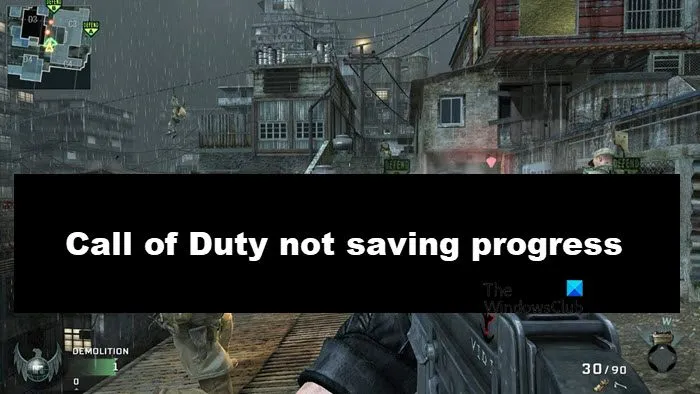
Fix Call of Duty slaat geen voortgang op
Als Call of Duty je game- of campagnevoortgang niet opslaat, is er helaas geen manier om de opgeslagen inhoud terug te krijgen. We kunnen echter enkele wijzigingen aanbrengen in de instellingen van het spel, zodat de voortgang voortaan wordt opgeslagen. Volg de onderstaande oplossingen om het probleem op te lossen.
- Controleer of je voortgang daadwerkelijk verloren is gegaan
- Zorg dat je voldoende ruimte hebt
- Sta Call of Duty toe via gecontroleerde map en firewall
- Controleer of het Config-bestand tegen schrijven is beveiligd
- Controleer de integriteit van gamebestanden
Laten we er in detail over praten.
1] Controleer of je voortgang daadwerkelijk verloren is gegaan
Als je geen optie ziet om je spel te hervatten in Call of Duty Black Ops, ga er dan niet vanuit dat je voortgang niet is opgeslagen. Ga eerst naar het hoofdmenu en selecteer Zombies. Het kan een fout veroorzaken, negeer het gewoon en druk op Terug. Zodra de film is afgelopen, ga je opnieuw naar de campagne en klik je op Hervatten. Als uw voortgang echter daadwerkelijk verloren is gegaan, gaat u naar de volgende oplossing.
2] Zorg dat je voldoende ruimte hebt
Vervolgens moeten we controleren en ervoor zorgen dat er voldoende ruimte op de schijf is voor het spel om je voortgang op te slaan. Zoals eerder vermeld, schrijft Call of Duty naar een map die lokaal op uw systeem aanwezig is en hoogstwaarschijnlijk in de C-schijf. We hebben echter niet het exacte aantal hoeveel ruimte COD nodig heeft om voortgang op te slaan. U kunt dus een aanname doen op basis van de opslagruimte die over is om te weten of u uw opslag moet wissen.
3] Sta Call of Duty toe via gecontroleerde map en firewall
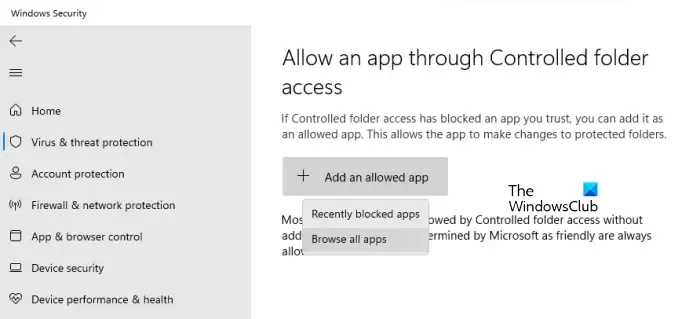
Een van de meest voorkomende redenen waarom COD geen voortgang opslaat, is dat het geen toegang heeft tot de locatie waar het spel zou moeten worden opgeslagen. Dit komt doordat uw antivirus of Windows Defender zijn grenzen heeft overschreden en de controle over de map heeft overgenomen. We kunnen echter enkele wijzigingen aanbrengen in de Windows-beveiligingsinstellingen om de zaken weer op de rails te krijgen. We zullen het spel door de firewall laten gaan, want dat zal het werk doen. Houd er rekening mee dat als je een antivirus van derden hebt, je de game daar ook op de toelatingslijst moet zetten. Volg de onderstaande stappen om hetzelfde te doen.
- Zoek naar “Windows-beveiliging” in het menu Start.
- Navigeer naar Bescherming tegen virussen en bedreigingen.
- Ga naar Bescherming tegen ransomware en klik op Bescherming tegen ransomware beheren.
- Schakel Gecontroleerde maptoegang in als deze is uitgeschakeld.
- Ga nu naar Apps toestaan via Gecontroleerde maptoegang .
- Zoek COD en voeg het toe aan de uitzondering. Als u de app niet kunt vinden, klikt u op Bladeren door alle apps, gaat u naar de locatie, voegt u deze toe en voegt u deze toe aan de uitzondering.
Sta vervolgens Call of Duty toe via Windows Firewall . Controleer ten slotte of het probleem is opgelost. Hopelijk zal dit het werk voor u doen.
4] Controleer of het configuratiebestand tegen schrijven is beveiligd
Het Config-bestand van Call of Duty bepaalt hoe de game zich zal gedragen. Soms maken we handmatig aanpassingen aan het Config-bestand of een update brengt wijzigingen aan en dat maakt het tegen schrijven beveiligd. In dat geval moet je naar Program Files (x86)\Steam\steamapps\common\Call of Duty Black Ops\players\save gaan. Houd er rekening mee dat als u een aangepaste locatie hebt geselecteerd om het spel op te slaan of als u COD Black Ops niet gebruikt, u alleen het pad gebruikt als referentie om het configuratiebestand te vinden. Als u zich eenmaal in het bestand bevindt, kijkt u naar regelnummers 499 en 500 of zoekt u gewoon naar “.svg-bestand. De regels waarnaar wordt gezocht, hebben de volgende vermeldingen.
- seta sv_lastSaveCommitedToDevice “save\cuba-2.svg”
- seta sv_lastSaveGame “save\cuba-2.svg”
U moet “save\cuba-2.svg” op beide regels bewerken naar het opslagbestand dat u wilt laden. Sla ten slotte het bewerkte bestand op en ga naar de volgende oplossing voordat u de game laadt.
5] Controleer de integriteit van gamebestanden
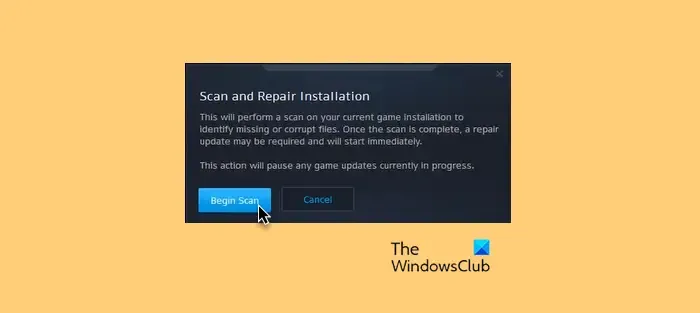
Als u de bovengenoemde vermeldingen kunt vinden of als u dit niet doet, kan deze oplossing u helpen. We zullen COD scannen op beschadigde en ontbrekende gamebestanden en vervolgens de vereiste oplossing implementeren. Volg de onderstaande stappen om de spelbestanden te verifiëren .
STOOM:
- Start Steam en navigeer naar Bibliotheek.
- Klik met de rechtermuisknop op Call of Duty en selecteer de optie Eigenschappen.
- Ga naar het tabblad LOKALE BESTANDEN.
- Klik ten slotte op de knop INTEGRITEIT VAN SPELBESTANDEN CONTROLEREN.
BATTLE.NET:
- Open de Battle.net-client en navigeer naar je spel.
- Klik op het bijbehorende tandwielpictogram en selecteer Scannen en repareren.
- Klik nu op Scan starten en wacht tot het proces is voltooid.
Start ten slotte uw computer opnieuw op en start het spel. Hopelijk zal dit het werk voor u doen.
Dat is het!
Waarom slaat mijn campagnevoortgang Call of Duty Modern Warfare 2 niet op?
De reden waarom je voortgang niet wordt opgeslagen in Call of Duty Modern Warfare, Black Ops of een andere versie, is dat je antivirus de toegang tot de locatie waar het bestand moet worden opgeslagen, blokkeert. U kunt wijzigingen aanbrengen in de beveiligingsinstellingen, want dat zal voor u voldoende zijn.
Hoe bespaart u op rembours?
U hoeft de voortgang in Call of Duty niet handmatig op te slaan, omdat dit automatisch gebeurt. Wanneer je het spel installeert, geef je het toestemming om toegang te krijgen tot een map waar het alle spelgegevens wegschrijft en je voortgang opslaat.



Geef een reactie